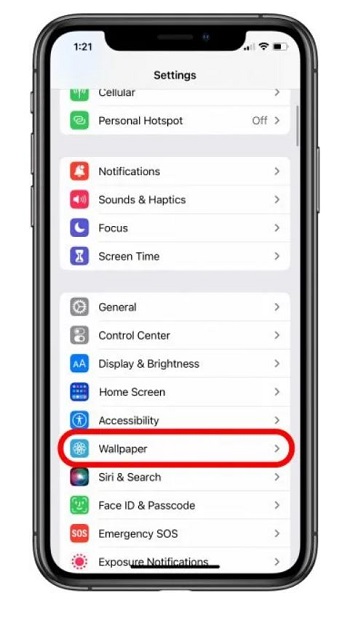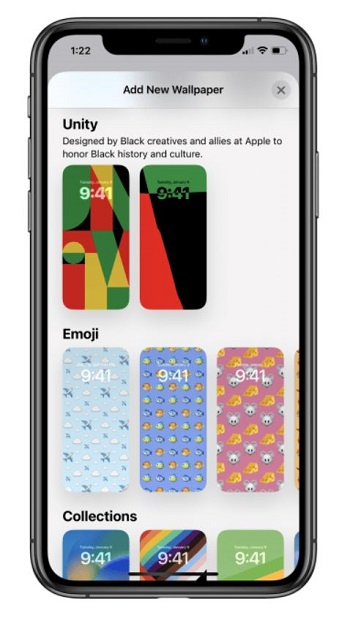مع كشف النقاب عن iOS الجديد ، أدخلت Apple تغييرات كبيرة في تغيير صورة خلفية iPhone ، شاشة القفل ، والتي تتضمن القدرة على ضبط خلفية iPhone للتغيير بشكل متكرر بين سلسلة من الصور بنقرة بسيطة على الشاشة. 🖼️ في مقالة Nooh Freestyle هذه ، سنقوم بتعليم 3 طرق لتغيير صورة خلفية iPhone ، والبقاء معنا حتى نهاية هذه المقالة.
كيف أغير صورة خلفية آيفون؟
كيفية تغيير صورة الخلفية لـ iPhone
إذا كنت ترغب في التعرف على الطرق والخيارات المختلفة المتاحة لتغيير الخلفية أو خلفية الشاشة في هواتف Apple أو iPhone المحمولة ، فاقرأ إعدادات خلفية iPhone المذكورة في هذه المقالة حتى النهاية. قد تختلف الخطوات قليلاً على جهاز iPhone الخاص بك اعتمادًا على إصدار iOS.
أنواع الخلفية في هواتف iPhone و iPad
إذا كنت ترغب في تغيير خلفية جهاز iPhone أو iPad ، فقد تفاجأ بالتنوع الكبير لخيارات صور الخلفية لنظام التشغيل iPadOS 16 و iOS 16! على نظام تشغيل iPhone نفسه ، هناك العديد من الخلفيات المجانية للاستخدام. قامت Apple بإزالة معظم الخلفيات المتحركة المتحركة المحددة مسبقًا ، ولكن لا تزال بعض الخلفيات المجانية متحركة.
ملاحظة: مع نظام التشغيل iOS 16 ، لم تعد الصور الحية تعمل كخلفيات. يمكنك اختيار صورة حية كخلفية ، لكن جهاز iPhone أو iPad الخاص بك سيستخدم الإصدار الثابت من تلك الصورة.
كيفية تغيير خلفية جهاز iPhone و iPad (خيارات Apple)
في الخطوات أدناه ، سنوضح لك كيفية تعيين أحد خيارات خلفية الشاشة الرائعة من Apple مثل الشاشة الرئيسية أو شاشة القفل أو كليهما. في ما يلي ، سوف ندرس كيفية تغيير خلفية iPhone ؛ الخطوات الموجودة على iPad هي نفسها الموجودة على iPhone.
لتعيين خلفية Apple جديدة ، افتح تطبيق الإعدادات.
انقر فوق خيار Wallpaper.
انقر فوق Add new wallpaper.
ستجد هنا الكثير من الخلفيات الرائعة.
انقر فوق add لرؤية الخلفية التي تريد أن تختارها بنفسك.
انقر على خيار " Set as Wallpaper Pair " لاستخدام هذه الخلفية كصورة خلفية Apple لشاشة القفل والشاشة الرئيسية . إذا كنت ترغب في إجراء مزيد من التعديل على خلفية الشاشة الرئيسية ، فانقر فوق خيار "Customize Home Screen".
يمكنك ضبط اللون والتدرج والشفافية حسب ذوقك ، أو النقر فوق خيار "Photo" لاستخدام صورة من معرض الصور الخاص بك كخلفية للشاشة الرئيسية ، ثم النقر فوق "Done".
كيف نختار صورنا كخلفية على iPhone و iPad؟
في البرنامج التعليمي الخاص بنا حول كيفية تخصيص جهاز iPhone الخاص بك ، سنوضح لك كيفية تعيين صورة محفوظة أو صورة تم تنزيلها كخلفية لجهاز iPhone أو iPad الجديد. سوف نتحقق من كيفية تعيين صورة كخلفية لشاشة القفل أو كخلفية للشاشة الرئيسية.
للقيام بذلك ، انقر أولاً على Photos.
حدد الصورة التي تريد استخدامها كصورة خلفية وانقر على أيقونة Share.
قم بالتمرير لأسفل وحدد Use as Wallpaper.
يمكنك التمرير إلى اليسار أو اليمين لتحديد مرشحات الألوان.
إذا كنت تريد استخدام هذه الصورة على كل من Home و Lock ، فحدد خيار Set as Wallpaper Pair.
في النهاية ، انقر فوق Done.
يمكنك تطبيق المزيد من التغييرات على صورك باستخدام أدوات تحرير الصور .
قم بتغيير الصورة باستخدام Photo Shuffle
باستخدام خيار Photo Shuffle ، يمكنك تحديد فئات مختلفة من الصور بشكل عشوائي ، بما في ذلك الأشخاص والحيوانات الأليفة والطبيعة والمدن. أيضًا ، إذا كنت تريد ، يمكنك تحديد الصور التي تريدها يدويًا.
توضح الخطوات الأولى كيفية تعيين صورة خلفية لشاشة القفل بناءً على الفئات المحددة مسبقًا. تشرح المجموعة الثانية كيفية تحديد الصور التي تريد تضمينها يدويًا. تابع القراءة لمعرفة كيفية القيام بذلك.
اتبع الخطوات أدناه لتغيير صورة الخلفية لجهاز iPhone بهذه الطريقة:
افتح شاشة iPhone واستخدم Face ID أو Touch ID لفتحها ، ثم اضغط مع الاستمرار على شاشة القفل لعرض معرض الخلفية.
انقر فوق الزر الأزرق الدائري + الموجود في الزاوية اليمنى السفلية من الشاشة.
انقر فوق "Photo Shuffle" في الصف العلوي من قائمة "Add New Wallpaper".
ضع علامة / قم بإلغاء تحديد أنواع الصور التي تريد تضمينها أو استبعادها في التوزيع العشوائي من معرض الصور الخاص بك. (يمكنك النقر فوق "X من الأشخاص ..." لتحديد أشخاص معينين بشكل فردي.)
انقر فوق "Shuffle Frequency".
انقر فوق "Use Featured Photos".
تخصيص الأدوات و ..
تتيح لك الصفحة التالية تغيير نمط الخط لنص عرض الساعة وإضافة عناصر واجهة مستخدم اختيارية. ما عليك سوى النقر فوق الإطارات المقابلة للعناصر المختلفة لتطبيق التغييرات / الإضافات على التوزيع العشوائي لصورة خلفية شاشة القفل.
انقر فوق الصفحة لمعاينة الصور بشكل عشوائي. يمكنك أيضًا تكبير الصورة باستخدام إيماءة القرص. إذا رأيت صورة لا تريد إضافتها ، فانقر فوق رمز النقاط الثلاث الدائرية (ثلاث نقاط في دائرة) في الزاوية اليمنى السفلية من الشاشة وحدد خيار "Don’t Feature Photo".
إذا كانت هناك فئات للصور قررت عدم تضمينها (مثل الحيوانات الأليفة) ، فانقر فوق الزر "Shuffle Categories" في الزاوية اليسرى السفلية وقم بإلغاء تحديد تلك التي تريد إزالتها. يمكنك أيضًا التمرير إلى اليسار واليمين لمعاينة المرشحات التي يمكنك تطبيقها على صورك.
عندما تكون راضيًا عن شاشة القفل العشوائي الجديدة ، انقر على خيار "add" في الزاوية العلوية اليمنى ، ثم اختر إما "Set as Wallpaper Pair" أو "Customize Home Screen". إذا اخترت الخيار الأول ، فما عليك سوى النقر فوق شاشة القفل التي أنشأتها للتو لتنشيطها. إذا اخترت الخيار الثاني ، فسيتم توجيهك إلى مجموعة من الأدوات التي ستتيح لك تغيير لون الخلفية وتدرج الشاشة الرئيسية بشكل مستقل ، أو حتى اختيار صورة مختلفة لها. عندما تنتهي من تخصيصاتك ، انقر على "Done" في الزاوية العلوية اليمنى.
كيفية اختيار صورة خلفية شاشة القفل بشكل عشوائي يدويًا؟
قم بتشغيل جهاز iPhone الخاص بك واستخدم Face ID أو Touch ID لفتحه.
اضغط مع الاستمرار على شاشة القفل لعرض معرض الخلفية.
انقر فوق الزر الأزرق الدائري + الموجود في الزاوية اليمنى السفلية من الشاشة.
انقر فوق "Photo Shuffle" في الصف العلوي من قائمة "Add New Wallpaper".
انقر فوق "Select Photos Manually" أسفل الصفحة.
استخدم الخيارات الموجودة أعلى الصفحة لتحديد أنواع أو ألبومات صور معينة ، أو أدخل مصطلح بحث في حقل البحث لتضييق نطاق اختيارك.
انقر فوق الصور التي تريد تضمينها في التوزيع العشوائي حتى تظهر علامة اختيار زرقاء في زاوية كل صورة.
عند الانتهاء من اختيار الصور الخاصة بك ، انقر فوق "add" في الزاوية العلوية اليمنى.
تتيح لك الصفحة التالية تغيير نمط خط شاشة الساعة وإضافة عناصر واجهة مستخدم اختيارية. ما عليك سوى النقر فوق الإطارات الموجودة حول العناصر المختلفة لتطبيق التغييرات والإضافات على شاشة قفل الصور العشوائية.
انقر على الشاشة لمعاينة صورك العشوائية. يمكنك أيضًا تكبير الصورة باستخدام إيماءة القرص. إذا قررت في النهاية عدم تضمين صورة معينة ، فانقر على أيقونة الصور في الزاوية اليسرى السفلية ، ثم انقر على "Choose". انقر على الصورة التي تريد حذفها ، ثم انقر على أيقونة سلة المهملات في الزاوية اليسرى السفلية. انقر فوق "Done" للإنهاء.
عندما تكون راضيًا عن شاشة القفل العشوائي الجديدة ، انقر على "Add" في الزاوية العلوية اليمنى ، ثم اختر إما "Customize Home Screen" أو "Set as Wallpaper Pair". إذا اخترت الخيار الأول ، فما عليك سوى النقر فوق شاشة القفل التي أنشأتها للتو لتنشيطها. إذا اخترت الخيار الثاني ، فسيتم نقلك إلى مجموعة من الأدوات التي ستتيح لك تغيير لون الخلفية وتدرج الشاشة الرئيسية بشكل مستقل.
تعليقاتكم واقتراحاتكم؟
في هذه المقالة من Nooh Freestyle ، علمنا 3 طرق لتغيير صورة خلفية iPhone. ما هي الطريقة التي استخدمتها للقيام بذلك؟ يرجى مشاركة أفكاركم واقتراحاتكم معنا في قسم التعليقات.